Стаття востаннє коригувалася 2016.03.03 та могла втратити свою актуальність !!!

Як відновити значок Корзини
на Робочому столі
03.03.2016 р.
Буває, що після використання певних програм або в результаті невдалих експериментів з налаштуваннями Windows, з Робочого столу комп'ютера зникає Корзина. Повернути її назад не складно, однак у недосвідчених користувачів з цим можуть виникнути труднощі.
У таких випадках розв'язати проблему допоможе викладена в цій статті інформація. У ній розглянуто декілька способів відновлення Корзини на Робочому столі, які "працюють" в усіх поширених версіях Windows.
Спосіб 1

• створити на Робочому столі звичайну порожню папку;
• перейменувати цю папку, присвоївши їй назву:
Корзина.{645FF040-5081-101B-9F08-00AA002F954E}
Як тільки Ви це зробите, папка відразу ж "перетвориться" на значок Корзини.
До речі, аналогічним чином можна створювати й багато інших системних значків, такі як "Цей комп'ютер", "Оновлення Windows" тощо. Детальніше
читайте тут.
Спосіб 2
Відновити Корзину на Робочому столі можна через інтерфейс Windows. З цією метою необхідно відкрити вікно "Параметри значків робочого столу", поставити галочку навпроти пункту "Корзина" і натиснути кнопку "Застосувати" (див. зображення).
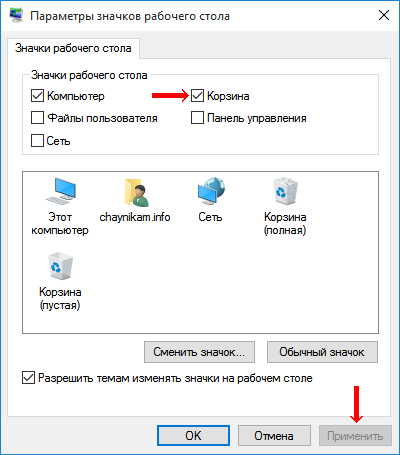
Щоб відкрити це вікно,
необхідно:
•
у Windows 10: клацнути правою кнопкою мишки по порожньому простору на Робочому столі і в контекстному меню, що відкрилося, вибрати пункт "Песоналізація". У лівій частині вікна, яке відкриється, клацнути мишкою по пункту "Теми", після чого в його правій частині клацнути по пункту "Параметри значків робочого столу";
•
у Windows 8, 7, Vista: клацнути правою кнопкою мишки по порожньому простору на Робочому столі і в меню, що з'явилося, вибрати пункт "Персоналізація". Відкриється вікно, в лівій частині якого клацнути мишкою по пункту "Зміна значків робочого столу".

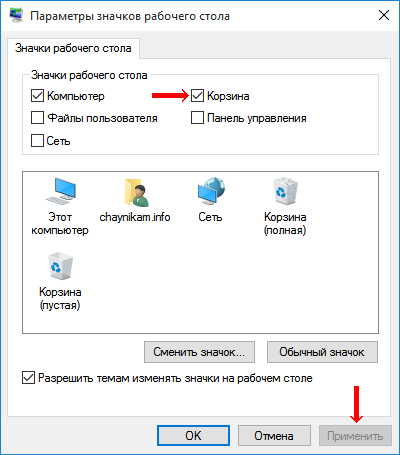

 Смартфони
Смартфони  Мобільні SoC
Мобільні SoC
 Відеокарти
Відеокарти
 Ігри
Ігри
 Процесори
Процесори